使用过演示文稿的朋友们都知道,常常会在幻灯片的内容上使用超链接可以快速翻到需要的那一页幻灯片。下面小编就来告诉大家如何在WPS演示中使用超链接的命令,一起来看看吧。新建默认模板wps演示文稿,内容版式为空白版式。单击在线素材中的目录项,单击目录选项卡,选中其中一种目录,右击选择快捷菜单中的“插入&rd......
WPS 如何给word文档设置艺术边框
WPS教程
2021-10-12 09:53:57
在利用Word文档进行日常办公时,经常需要输入各种各样的文字,为了让文字界面显得更加好看美观,该如何为Word文档设置艺术边框显示呢,今天我们就来教大家这个小技巧,一起来学习一下吧。
首先,在文档当中输入文字,单击工具栏【页面布局】下的【页面边框】,如下图所示:
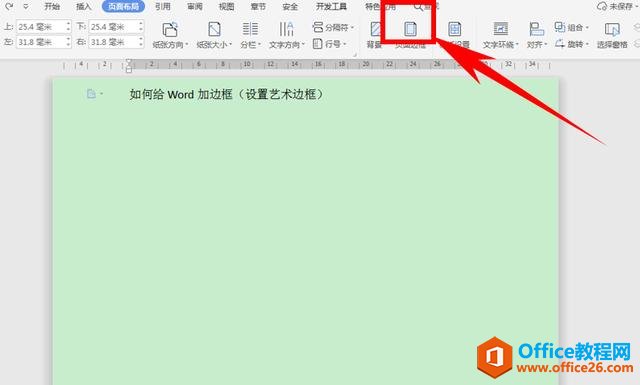
弹出【边框和底纹】的对话框,单击页面边框,可以看到设置下有三种边框选择,无、方框和自定义:
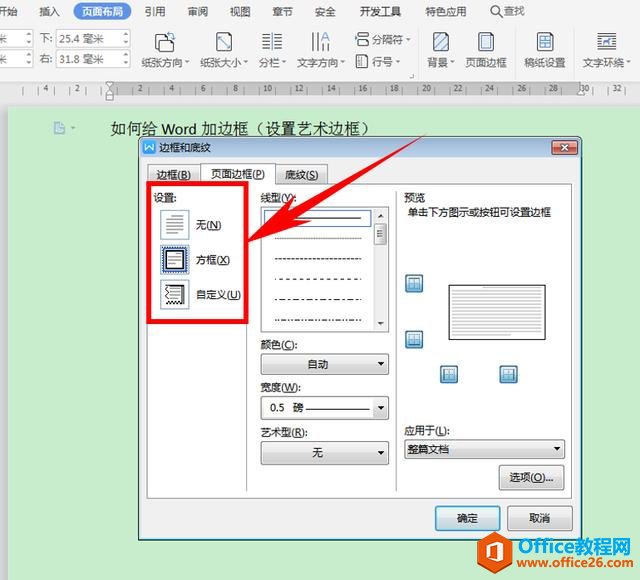
选择自定义,单击线型下的艺术型,在下拉菜单下可以看到多种丰富多彩的边框类型,选择一种,单击确定:
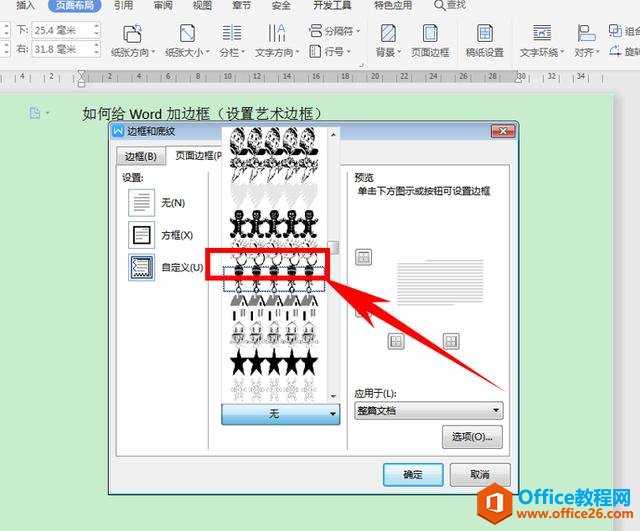
返回页面可以看到,文档的艺术边框就已经设置完毕了,如下图所示:
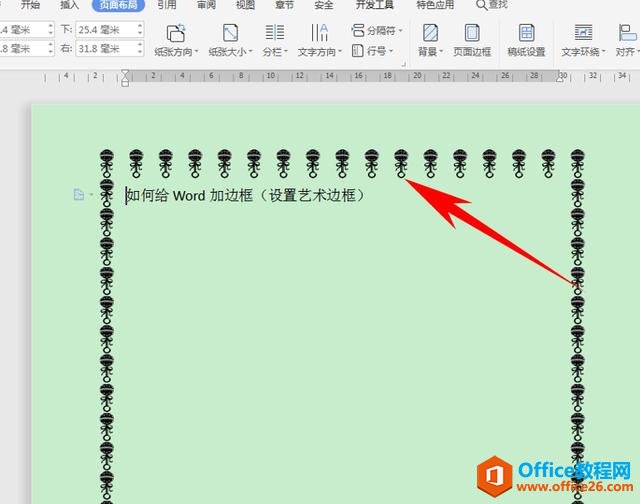
那么,在Word文档当中,如何给文档设置艺术边框的方法,是不是非常简单呢,你学会了吗?
上一篇:WPS excel中如何合并数据 下一篇:WPS excel中F4键使用全攻略
相关文章





